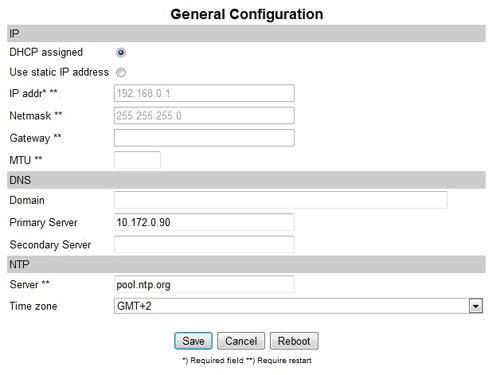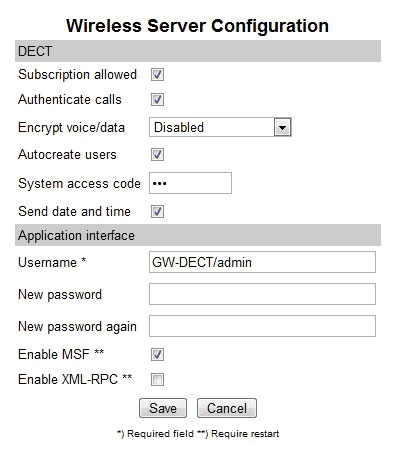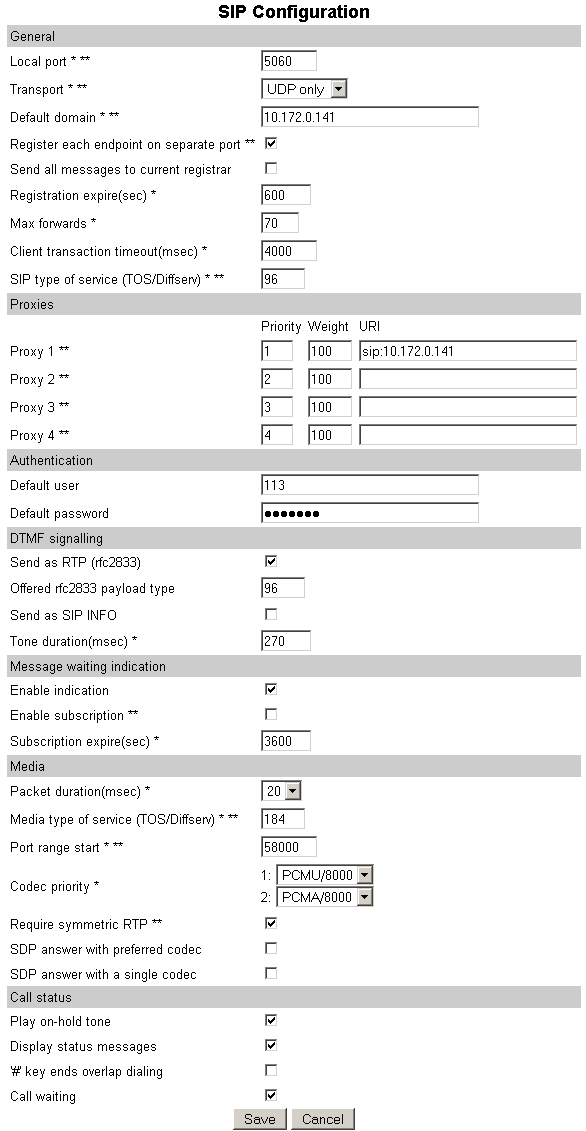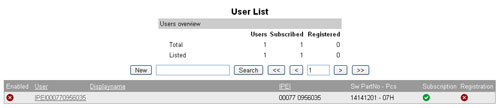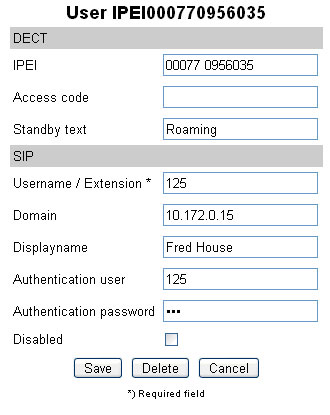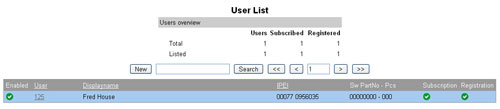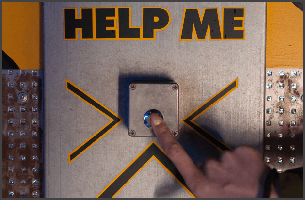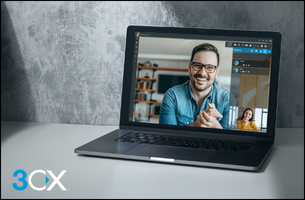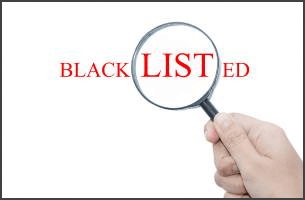Nota: Questa guida per Polycom KIRK è stata testata con la versione di firmware PCS06A. Siate consapevoli del fatto che versioni diverse del firmware potrebbero avere formati diversi di interfaccia web e funzionalità.
Fase 1: Assicurarsi che l’interno da abbinare al telefono è già stata creata nel 3CX PhoneSystem. Prendere nota del numero d’interno, l’Authentication ID, e l’Authentication Password per l’interno in questione. Per questo esempio si assume un’interno con numero “125”.
Fase 2: Collegare il Polycom KIRK Wireless Server 300 alla rete per via di una porta PoE. Il KIRK si avvierà, e otterrà un indirizzo IP dal server DHCP sulla rete. Accedere alla configurazione web del KIRK attraverso l’indirizzo IP assegnatogli puntando un browser a https://x.x.x.x (dove x.x.x.x è l’indirizzo IP del KIRK. Le credenziali per accedere all’interfaccia web del KIRK sono di default username =”admin” e password=”kws300″.
Fase 3: Configurazione Generale
Nella tabella “Configuration->General”, immettere le impostazioni IP per il KIRK (indirizzo IP, subnet mask, gateway, server DNS primario, server NTP)
Fase 4: Configurazion Wireless Server
Nella tabella “Configuration -> Wireless Server”:
- Abilita il campo “Subscription allowed”. Altrimenti il KIRK non accetterà sottoscrizzioni dai telefoni, e i telefoni non potranno accedere al KIRK.
- Abilita il campo “Autocreate users”. Con questo campo abilitato, ogni telefono che trova il KIRK sara aggiunto automaticamente.
- Imposta una chiave di accesso al KIRK (esempio “456”) nel campo “System access code”. Questo codice sara richiesto ad ogno telefoni prima che il telefono si collega al KIRK.
Fase 5: Configurazione SIP
Nella tabella “Configuration -> SIP”, configurare le impostazioni SIP:
- impostare il campo “Transport” al valore “UDP”
- impostare il campo “default domain” all’indirizzo IP privato del 3CX PhoneSystem
- abilita il campo “Register each endpoint on separate port”
- impostare il campo “Registration expire(sec)” al valore “600”
- impostare il primo proxy al valore “sip:x.x.x.x” – dove x.x.x.x è l’indirizzo IP del 3CX PhoneSystem; lasciare gli altri proxy vuoti
- abilita il campo “Send as RTP (rfc2833)”
- impostare il campo “Offered rfc2833 payload type” al valore “101”
- abilitare il campo “Enable indication”
- abilitare il campo “Enable subscription”
- impostare il campo “Subscription expire(sec)” al valore “600”
- impostare il campo “Packet duration(msec)” al valore “20”
- impostare il campo “Codec Priority 1” al valore “PCMU”
- impostare il campo “Codec Priority 2” al valore “PCMA”
- abilitare il campo “Require symmetric RTP”
- abilitare il campo “Play on-hold tone”
- abilitare il campo “Display status message”
Fase 6: Nella tabella “Users”, bisogna configurare gli utenti (telefoni). Il mecchanismo più facile è di sfruttare la funzionalità del Polycom KIRK di auto-creare i telefoni:
- Accendi un telefono. In questo esempio si assume di usare un telefono Polycom KIRK 5020. Premi in sequenza: Menu; Settings; Advanced; Login. Adesso seleziona il “softkey” targate “Create Login”. Il telefono comincierà a cercare un server DECT.
- Un numera viene mostrato sul display del telefono. Seleziona questo numero e premi “ok”.
- Immetti la chiave d’accesso impostato prima (in questo esempio “456”) e premi “ok”
- Nell’interfaccia web del KIRK server, andare alla pagina “User List” e apparirà un nuovo utente. A questo punto l’utente e sottoscritto correttamente al server KIRK, ma non è ancora registrato o conosciuto al 3CX PhoneSystem.
- Cliccare sull’utente nuovo – apparirà la schermata dell’utente (telefono)
- Imposta come segue nella sezione “SIP”:
- Imposta il campo “Username / Extension” al numero d’interno (in questo esempio il “125”)
- Imposta il campo “Domain” all’indirizzo IP del 3CX PhoneSystem
- Imposta il campo “Displayname” al nome dell’utente del telefono (in questo esempio “Fred House”)
- Imposta il campo “Authentication user” al “Authentication ID” dell’interno 125
- Imposta il campo “Authentication password” al “Authentication Password” dell’interno 125
- Disabilitare il campo “Disabled” per abilitare il telefono
- Clicca “Save”. A questo punto la pagina “User List” viene aggiornata con i dettagli dell’interno 125 col nome”Fred House”. La schermata qui sopra ci mostra che l’interno e sottoscritto al KIRK server, e inoltre è registrato al 3CX PhoneSystem.
Congratulazioni! Hai configurato con successo il KIRK Wireless Server 300 con un telefono cordless Polycom per il 3CX PhoneSystem.